- Преподавателю
- Информатика
- Операции с объектами файловой системы - 7 класс
Операции с объектами файловой системы - 7 класс
| Раздел | Информатика |
| Класс | 7 класс |
| Тип | Конспекты |
| Автор | Головач А.Г. |
| Дата | 05.11.2015 |
| Формат | docx |
| Изображения | Есть |
План-конспект урока по информатике (7 класс)
Тема урока: «Операции с объектами файловой системы».
Цели урока:
-
образовательные:
научить выполнять различные операции с папкой, документом;
-
развивающие:
развивать мышление, память, внимание, эстетическую культуру;
-
воспитательные:
аккуратность и ответственность при выполнении заданий;
бережное отношение к имуществу школы, в частности, к объектам компьютерного класса.
Структура урока:
-
Организационный момент (1 мин);
-
Проверка домашнего задания (5 мин);
-
Объяснение нового материала (20 мин);
-
Практическое задание (15 мин);
-
Домашнее задание (1 мин);
-
Подведение итогов (3 мин).
Ход урока.
Деятельность учителя
Деятельность учеников
1. Организационный момент.
- Здравствуйте, дети. Садитесь.
Садятся.
2. Проверка домашнего задания.
- Сначала проверим домашнее задание:
Упр. 5, стр. 34
Исправьте ошибки в записях имен файлов.
-
D:\тексты\*новый*.txt
-
С:\works\ris>2.bmp
-
C\работа\фото\лес:дерево.jpg
-
С:\математика/ неравенство a < b.txt
-
D:\тексты\новый.txt
-
С:\works\ris2.bmp
-
C:\работа\фото\лесдерево.jpg
-
С:\математика\неравенство a b.txt
А теперь вспомним о чем мы говорили на прошлом уроке.
Итак, что называется файловой системой?
Часть операционной системы, которая служит для работы с файлами, называется файловой системой.
Какие символы нельзя использовать в именах файлов и папок?
\,/,:,*,?,<,>,|.
Какие расширения могут иметь файлы, содержащие графическую информацию?
.bmp, .gif, .jpg, .tif и др.
Назовите программы файловые менеджеры которые вам известны.
Norton Comander, FER Manager, Total Commander и др.
3. Объяснение нового материала.
Сегодня мы научимся работать с папками и файлами, а точнее выполнять различные операции над ними.
Итак, откройте тетради, запишите число, «классная работа» и тему сегодняшнего урока «Операции с объектами файловой системы».
Записывают число, «классная работа» и тему урока в тетради.
(при объяснении материала подзываю детей к себе за компьютер и показываю как что делается)
Сегодня мы рассмотрим такие действия над папками и файлами как создание, удаление, копирование, перемещение и переименование.
Начнем с создания папок и файлов.
Чтобы создать папку необходимо выполнить последовательность команд:
Файл → Создать → Папку.
При этот проводник вам предложит название по умолчанию «Новая папка». Вместо названия «Новая папка» вы вводите свое название, после чего нажимаете клавишу Enter или щелкаете левую клавишу мыши.
Для того, чтобы создать новый документ необходимо выполнить последовательность команд:
Файл → Создать → [выбрать тип документа].
Если нам необходимо переименовать файл или папку, то сперва нужно выделить данный объект и выполнить команды:
Файл → Переименовать
После чего вместо старого имени файла или папки вводи новое название и нажимаем клавишу Enter.
А теперь давайте посмотрим как можно копировать объекты файловой системы.
Копирование файла (папки) - это создание копии файла (папки) в другой папке. Источником является папка с исходным файлом, а приемником - другая папка для размещения копии файла.
Чтобы скопировать объект из одной папки в другую необходимо:
-
выделить объект, который хотим скопировать;
-
выполнить команды: Правка → Копировать;
-
зайти в папку, куда необходимо вставить скопированный объект;
-
выполнить последовательность команд: Правка → Вставить.
Для того чтобы быстрее выполнять копирование и вставку объектов для этих команд есть «горячие» клавиши. Для копирования - Ctrl+С, а для вставки - Ctrl+V.
Перемещение файла (папки) - это создание копии файла (папки) в папке-приемнике без сохранения его в папке-источнике. Перемещение файла или папки происходит аналогично копированию:
-
выделить объект, который хотим переместить;
-
выполнить команды: Правка → Вырезать;
-
зайти в папку, куда необходимо вставить вырезанный объект;
-
выполнить последовательность команд: Правка → Вставить.
Чтобы быстрее выполнять перемещение файла или папки используются на клавиатуре сочетание клавиш Ctrl+X - вырезать выделенный объект.
Ненужные файлы и папки могут быть удалены. Для этого их выделяют, а затем выполняют последовательность команд Файл → Удалить или на клавиатуре нажать клавишу Del. После удаления объекты обычно попадаю в Корзину. Корзина предназначена для временного хранения удаленный файлов и папок. Все объекты, которые находятся в Корзине можно восстановить. Для этого откроем Корзину, выделим файлы и папки которые необходимо восстановить, и выполнить команды: Файл → Восстановить. Объекты из Корзины также можно удалить. Удаленные объекты из Корзины восстановить с помощью операционной системы невозможно.
Для выполнения операций сразу над несколькими объектами, все их нужно выделить. Если объекты расположены рядом, то их выделяют так: щелкают мышью на первом объекте и, удерживая клавишу Shift, на последний. Но если необходимые папки и файлы стоят не рядом, то их выделят, удерживая клавишу Ctrl. Если же необходимо выделить сразу все объекты, то это можно сделать с помощью команды Правка → Выделить всё или с помощью сочетаний клавиш Ctrl+A.
Внимательно следят за действиями учителя.
4. Практическое задание.
(Раздаю задания на карточках.)
Построить структуру папок, как показано на рисунке:
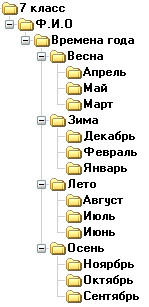
В папке с название месяца должен находиться текстовый файл, в названии которого написано сколько дней в этом месяце. В папках с название летних месяцев должны находиться файлы каникулы.txt.
Выполняют задания на компьютерах.
5. Домашнее задание.
Откройте дневники и запишите домашнее задание.
§ 7 (7.4 разобрать самостоятельно), вопр. 4-6.
Записывают домашнее задание в дневники.
6. Подведение итогов.
Какие операции над объектами файловой системы мы сегодня научились делать?
С помощью какой команды можно создать папку?
Какие сочетания клавиш используются, чтобы скопировать объект?
Что происходит с выделенными папками и файлами после нажатия клавиши Del на клавиатуре?
Если удалить файлы из Корзины можно будет ли их восстановить?
Как можно выделить все объекты в папке?
Создавать, переименовывать, копировать, перемещать (вырезать), удалять папки и файлы.
Файл → Создать → Папку
Ctrl+C
Выделенные объекты удаляются, т.е. попадают в Корзину.
Нет.
С помощью команды Правка → Выделить все или с помощью клавиш Ctrl+A
Урок закончен. Все свободны.


